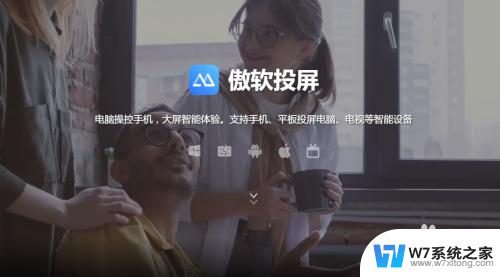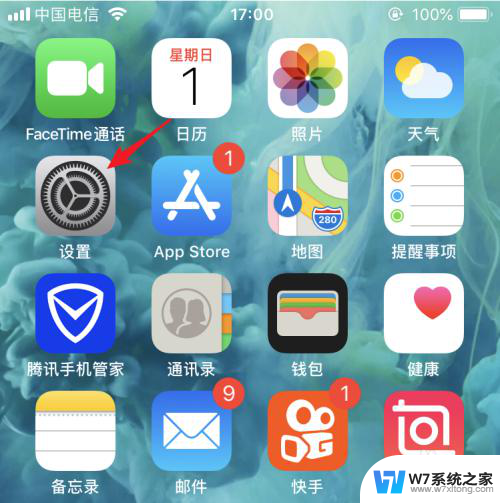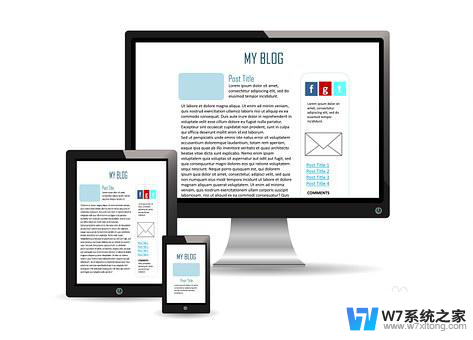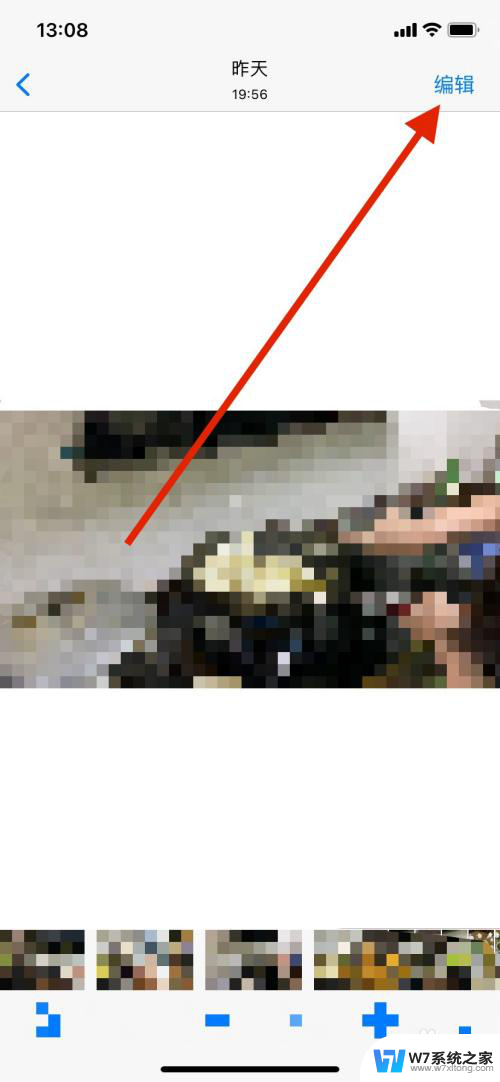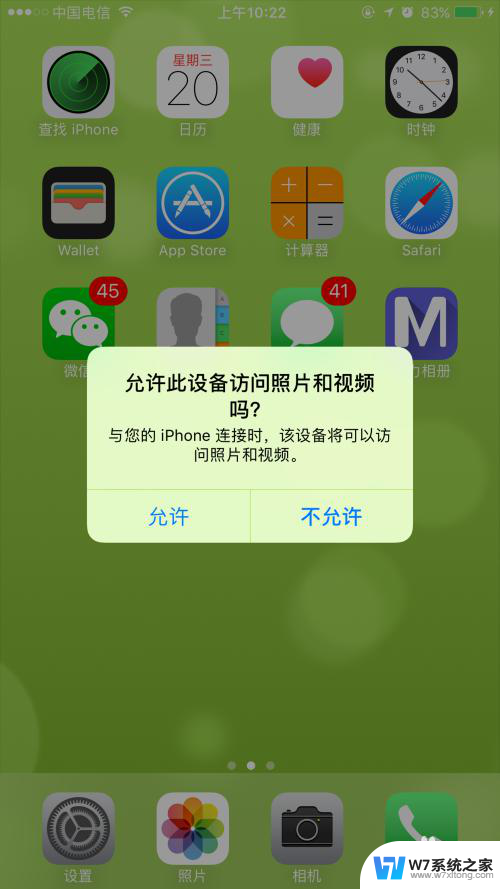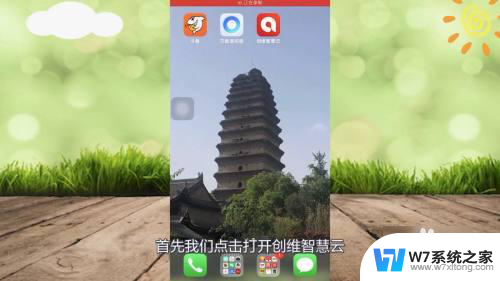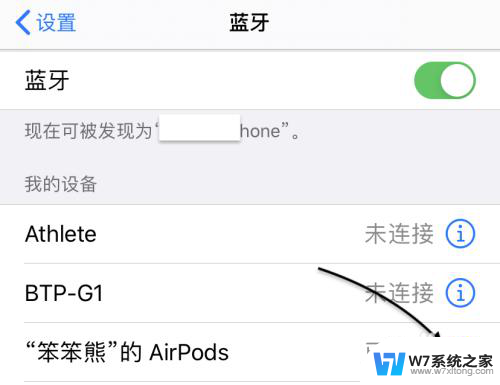苹果怎么连接电视 苹果手机投屏到电视步骤
苹果手机作为一款功能强大的智能设备,除了可以为我们提供便捷的通讯功能和丰富的应用服务外,还可以通过连接电视实现更加震撼的视听体验,想要将苹果手机上的精彩内容投放到大屏幕电视上,只需简单几步即可实现。接下来我们就来详细了解一下苹果手机如何连接电视,并实现投屏操作的步骤。
步骤如下:
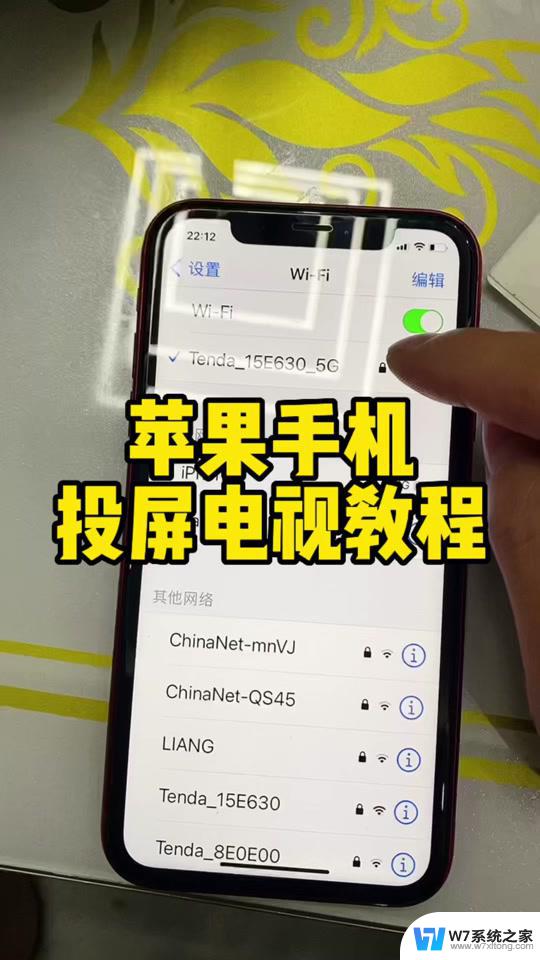
1.
1. 使用AirPlay功能:确保你的电视支持AirPlay功能,然后将你的苹果手机和电视连接到同一个Wi-Fi网络。在手机上滑出控制中心,点击屏幕右上方的“投屏”按钮,选择电视名称进行连接。接下来,你就可以在电视上显示手机屏幕内容了。
2.
2. 使用Apple TV:如果你有Apple TV盒子,可以通过它将苹果手机投屏到电视。将Apple TV与电视连接,并确保它们在同一个Wi-Fi网络下。然后,在手机上进行相同的操作,利用AirPlay功能将手机屏幕投射到电视上。
3.
3. 使用HDMI线缆:如果你的电视没有支持AirPlay的功能或者没有Apple TV,你可以使用HDMI线缆将手机直接连接到电视。购买一个适用于你的苹果手机型号的数字AV适配器或闪电至HDMI线缆,将其插入手机的充电口。并将另一端插入电视的HDMI端口。然后,选择电视的输入源为HDMI,并手机屏幕内容就会显示在电视上。
4.
至于电视的设置,具体的步骤会根据电视品牌和型号而有所不同。通常情况下,你可以按照以下步骤进行设置:
5.
1. 打开电视并进入菜单界面。
6.
2. 寻找类似于“输入”、“源”、“选项”等选项,然后选择对应的输入源为HDMI或AirPlay。
7.
3. 根据提示进行进一步的设置,例如选择连接的设备等。
8.
4. 如果是通过AirPlay功能进行投屏,可能需要设置一个密码或代码以确保连接的安全性。
9.
5. 完成设置后,你就可以开始投屏苹果手机上的内容到电视上了。
10.
请注意,在使用任何投屏方法时,确保苹果手机和电视在同一个网络环境下,并保持稳定的网络连接。
以上就是苹果怎么连接电视的全部内容,如果你遇到类似的情况,可以参照小编的方法来解决,希望对大家有所帮助。